Исправить ERR_INTERNET_DISCONNECTED в Chrome
Разное / / November 28, 2021
Исправьте ERR_INTERNET_DISCONNECTED в Chrome: Вы можете столкнуться с сообщением об ошибке ERR_INTERNET_DISCONNECTED в Гугл Хром при просмотре веб-страниц, но не беспокойтесь, это обычная ошибка сетевого подключения, и мы перечислим различные шаги для ее решения. Пользователи также сообщают, что каждый раз, когда они открывают свои браузеры, они сталкиваются с ошибкой из-за ошибки подключения к Интернету, и это очень раздражает. Эта ошибка возникает по разным причинам:
- Неправильно настроенные параметры LAN
- Сетевое соединение заблокировано антивирусом или брандмауэром
- Просмотр данных и кеша, прерывающие сетевое соединение
- Поврежденные, несовместимые или устаревшие драйверы сетевого адаптера.
Сообщение об ошибке:
Невозможно подключиться к Интернету
Google Chrome не может отображать веб-страницу, потому что ваш компьютер не подключен к Интернету. ERR_INTERNET_DISCONNECTED
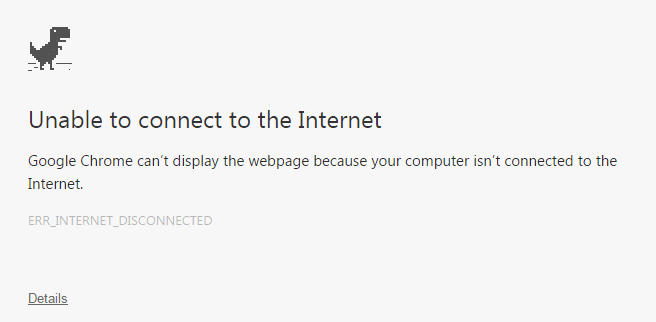
Теперь это несколько возможных причин, из-за которых возникает эта ошибка, и есть различные исправления для устранения указанной выше ошибки. Вы должны попробовать все методы, чтобы успешно исправить ошибку, поскольку то, что может работать для одного пользователя, может не работать для другого. Итак, не теряя времени, давайте посмотрим, как на самом деле исправить ERR_INTERNET_DISCONNECTED в
Хром с помощью приведенного ниже руководства по устранению неполадок.СОДЕРЖАНИЕ
- Исправить ERR_INTERNET_DISCONNECTED в Chrome
- Метод 1: перезагрузите маршрутизатор
- Метод 2: очистить DNS и сбросить TC / IP
- Метод 3: снимите флажок прокси
- Метод 4: очистить данные просмотров
- Метод 5: временно отключить антивирус и брандмауэр
- Метод 6: удалить профили WLAN
- Метод 7: переустановите драйверы сетевого адаптера
Исправить ERR_INTERNET_DISCONNECTED в Chrome
Убедись в создать точку восстановления на всякий случай что-то пойдет не так.
Метод 1: перезагрузите маршрутизатор
Просто перезапустите модем и посмотрите, решена ли проблема, поскольку иногда в сети могли возникнуть некоторые технические проблемы, которые можно решить только путем перезапуска модема. Если вам по-прежнему не удается решить эту проблему, воспользуйтесь следующим методом.
Метод 2: очистить DNS и сбросить TC / IP
1. Щелкните правой кнопкой мыши кнопку Windows и выберите «Командная строка (администратор).”

2.Теперь введите следующую команду и нажимайте Enter после каждой:
(а) ipconfig / release
(б) ipconfig / flushdns
(c) ipconfig / обновить

3. Снова откройте командную строку администратора, введите следующее и нажимайте ввод после каждого:
- ipconfig / flushdns
- nbtstat –r
- netsh int ip сброс
- сброс WinSock Netsh

4. Перезагрузитесь, чтобы изменения вступили в силу. Очистка DNS кажется Исправьте ERR_INTERNET_DISCONNECTED в Chrome.
Метод 3: снимите флажок прокси
1. Нажмите Windows Key + R, затем введите «inetcpl.cpl"И нажмите" Ввод ", чтобы открыть Интернет-свойства.

2. Далее перейдите к Вкладка "Подключения" и выберите настройки LAN.

3. Снимите флажок Использовать прокси-сервер для вашей локальной сети и убедитесь, что «Автоматически определять настройки" проверено.

4. Нажмите «ОК», затем «Применить» и перезагрузите компьютер.
Метод 4: очистить данные просмотров
1. Откройте Google Chrome и нажмите Ctrl + H открыть историю.
2. Далее нажмите Очистить просмотр данные с левой панели.

3. Убедитесь, что значок «начало времени»Выбрано в разделе« Удалить из следующих элементов ».
4. Также отметьте следующее:
- История браузера
- История загрузок
- Файлы cookie и другие данные о производителях и плагинах
- Кешированные изображения и файлы
- Данные автозаполнения формы
- Пароли

5.Теперь нажмите Очистить данные просмотра и дождитесь его завершения.
6. Закройте браузер и перезагрузите компьютер. Теперь снова откройте Chrome и посмотрите, сможете ли вы Исправить ERR_INTERNET_DISCONNECTED в Chrome в противном случае переходите к следующему методу.
Метод 5: временно отключить антивирус и брандмауэр
1. Щелкните правой кнопкой мыши Значок антивирусной программы на панели задач и выберите Запрещать.

2. Затем выберите период времени, для которого Антивирус останется отключенным.

Примечание. Выберите минимально возможное время, например 15 или 30 минут.
3.После этого снова попробуйте подключиться к сети Wi-Fi и проверьте, устраняется ли ошибка или нет.
4. нажмите Windows Key + I, затем выберите Панель управления.

5.Далее нажмите на Система и безопасность и затем нажмите на Брандмауэр Windows.

6. Теперь в левой части окна нажмите на Включите или выключите брандмауэр Windows.

7.Выберите Отключить брандмауэр Windows и перезагрузите компьютер. Снова попробуйте открыть Обновление Windows и посмотрите, сможете ли вы Исправьте ERR_INTERNET_DISCONNECTED в Chrome.
Если описанный выше метод не работает, обязательно выполните те же действия, чтобы снова включить брандмауэр.
Метод 6: удалить профили WLAN
1. нажмите Windows Key + X, затем выберите Командная строка (администратор).
2.Теперь введите эту команду в cmd и нажмите Enter: netsh wlan показать профили

3. Затем введите следующую команду и удалите все профили Wi-Fi.
netsh wlan удалить профиль name = "[ИМЯ ПРОФИЛЯ]"

4. Выполните вышеуказанный шаг для всех профилей Wi-Fi, а затем попробуйте повторно подключиться к своему Wi-Fi.
Метод 7: переустановите драйверы сетевого адаптера
1. Нажмите Windows Key + R, затем введите «devmgmt.msc”И нажмите Enter, чтобы открыть диспетчер устройств.

2.Разверните Сетевые адаптеры и найдите имя вашего сетевого адаптера.
3. убедитесь, что вы запишите имя адаптера на всякий случай что-то пойдет не так.
4. Щелкните правой кнопкой мыши сетевой адаптер и удалите его.

5.Если он запрашивает подтверждение выберите Да / ОК.
6. Перезагрузите компьютер и попробуйте снова подключиться к сети.
7. Если вы не можете подключиться к своей сети, значит, программное обеспечение драйвера не устанавливается автоматически.
8. Теперь вам нужно посетить сайт производителя и скачать драйвер оттуда.

9. Установите драйвер и перезагрузите компьютер.
Переустановив сетевой адаптер, вы можете избавиться от этой ошибки ERR_INTERNET_DISCONNECTED в Chrome.
Рекомендуется для вас:
- Исправить ERR_QUIC_PROTOCOL_ERROR в Chrome
- Исправить Хм, мы не можем получить эту ошибку страницы в Microsoft Edge
- Как исправить ошибку Центра обновления Windows 8024402F
- Исправить ERR_NETWORK_CHANGED в Chrome
Вот и все у вас успешно Исправить ERR_INTERNET_DISCONNECTED в Chrome но если у вас все еще есть какие-либо вопросы относительно этого сообщения, не стесняйтесь задавать их в разделе комментариев.



